Yksinkertaisia ratkaisuja ärsyttävään Xbox-ongelmaan
- Kaikki Xbox One -mallit edellyttävät yleensä Internet-yhteyttä kaikkeen sen toimintaan, mukaan lukien elokuvien katseluun Blu-ray-levyltä.
- Se on melko ärsyttävä ongelma, mutta onneksi se on helppo ratkaista. Sinun tarvitsee vain mennä konsolin asetuksiin ja säätää joitain asioita, jotta se on mahdollista.

XASENNA NAPSAUTTAMALLA LATAA TIEDOSTOA
Tämä ohjelmisto korjaa yleiset tietokonevirheet, suojaa sinua tiedostojen katoamiselta, haittaohjelmilta ja laitteistohäiriöiltä ja optimoi tietokoneesi parhaan mahdollisen suorituskyvyn saavuttamiseksi. Korjaa PC-ongelmat ja poista virukset nyt kolmessa helpossa vaiheessa:
- Lataa Restoro PC Repair Tool joka tulee Patented Technologiesin mukana (patentti saatavilla tässä).
- Klikkaus Aloita skannaus löytääksesi Windows-ongelmia, jotka voivat aiheuttaa tietokoneongelmia.
- Klikkaus Korjaa kaikki korjataksesi tietokoneesi turvallisuuteen ja suorituskykyyn vaikuttavia ongelmia.
- Restoron on ladannut 0 lukijat tässä kuussa.
Xbox One julkaistiin ensimmäisen kerran vuoden 2013 lopulla all-in-one-viihdejärjestelmänä. Pelien lisäksi voit myös suoratoistaa, katsella televisiota ja pelata suosikkielokuviasi.
Jotta voit katsoa elokuvia Xbox Onella, sinun on ensin ladattava ilmainen DVD-soitinsovellus verkkokaupasta. Saalista on, että sinun täytyy olla kytketty Internetiin aina.
Ei ole vanhoja aikoja, jolloin elokuvan katsomiseen tarvitsi vain laittaa levy sisään ja levätä sohvalle. Xbox Onella Microsoft pakotti ihmiset muodostamaan yhteyden Internetiin.
Ja jos yhteytesi katkesi, olit epäonninen. Onneksi on olemassa tapoja kiertää tämä ongelma, jotta voit nauttia elokuvista offline-tilassa.
Mutta ennen kuin pääsemme siihen, on tärkeää mennä yksityiskohtiin siitä, voiko Xbox One toistaa Blu-ray-levyjä ja onko olemassa rajoituksia.
Toistaako Xbox One Blu-rayta?
Kyllä, kaikki Xbox One -mallit voivat pelata Blu-Ray-levyjä ja standardi-DVD-levyjä, USB-asemia ja sisältöä suoratoistopalveluista, kuten Netflixistä ja Apple TV: stä.
Asiat menevät vähän sekaisin globaaleilla alueilla, kuitenkin. Jokainen DVD on koodattu toimimaan vain tietyiltä alueilta tulevilla koneilla. Alueen A DVD-levyt toimivat vain soittimissa, jotka ovat samasta paikasta maailmaa.
Xbox One -konsolit eivät eroa toisistaan. MPAA (Motion Picture Association of America) ja muut vastaavat organisaatiot maailmanlaajuisesti määrittelivät tämän standardin hallitakseen DVD-jakelua.
Blu-Ray-levyt ovat vähemmän rajoittavia kuin tavalliset DVD-levyt. Alla on luettelo eri Blu-Ray-alueista maailmanlaajuisesti.
- Alue A: Tämä kattaa sekä Pohjois- että Etelä-Amerikan, Japanin, Hongkongin, Etelä-Korean, Taiwanin ja monet muut Kaakkois-Aasian maat.
- Alue B: Tämä alue sisältää useimmat Euroopan, Afrikan ja Lounais-Aasian maat, kuten Saudi-Arabia, sekä Australian ja Uuden-Seelannin.
- Alue C: Tämän alueen maita ovat muut Keski- ja Etelä-Aasian maat, kuten Kiina, Intia ja Venäjä.
- Aluevapaa: Tähän luokkaan kuuluvia Blu-ray-levyjä voi toistaa millä tahansa Xbox One -konsolilla miltä tahansa alueelta ilman ongelmia.
DVD-alueet ovat kuitenkin paljon yksityiskohtaisempia, koska niitä on yhteensä kahdeksan.
- Alue 1 kattaa Yhdysvallat, USA: n alueet, Kanadan ja Bermudan.
- Alue 2 kattaa koko Euroopan (miinus Venäjä, Ukraina ja Valko-Venäjä), Lähi-idän, Japanin, Egyptin, Etelä-Afrikan, Swazimaan, Lesothon ja Grönlannin.
- Alue 3 kattaa koko Kaakkois-Aasian, Etelä-Korean, Hongkongin ja Taiwanin.
- Alue 4 koostuu koko Keski- ja Etelä-Amerikasta, Oseaniasta ja Meksikosta.
- Alue 5 on Intia, Afganistan, Ukraina, Venäjä ja koko Afrikka sekä Keski- ja Etelä-Aasia.
- Alue 6 koostuu vain yhdestä maasta: Kiinasta.
- Alue 7 on outo, koska useimmat lähteet viittaavat siihen vain "varatuksi", jonka tarkka tarkoitus on tuntematon.
- Alue 8 on tarkoitettu kansainvälisiin kohteisiin, kuten lentokoneisiin ja risteilyaluksiin.
Jos olet kiinnostunut pelaamaan 4K-resoluutioelokuvia, sinun on ostettava joko Xbox One S tai One X, koska peruskonsoli ei tue niin korkealaatuista sisältöä.
Alla on taulukko, joka sisältää yksityiskohtaiset tiedot kunkin Xbox One -mallin merkittävistä videoominaisuuksista.
| Xbox One | Xbox One S | Xbox One X | |
| Max resoluutio | 1080p | 4K, mutta vain videoille | Alkuperäinen 4K |
| HDR tuki | Ei | Joo | Joo |
| Optinen asema | Blu-Ray | 4K UHD Blu-Ray | 4K UHD Blu-Ray |
| Varastotila | Jopa 1 Tt | Jopa 1 Tt | Jopa 2TB |
| prosessori | Mukautettu 1,75 GHz AMD 8-ytiminen APU | Mukautettu 1,75 GHz AMD 8-ytiminen APU | Mukautettu 2,3 GHz AMD 8-ytiminen APU |
| Muisti | 8GB DDR3 | 8GB DDR3 | 12GB GDDR5 |
Kuten taulukosta näet, sekä Xbox One S- että One X -mallit ovat fantastisia Ultra HD Blu-Ray -elokuvien katseluun. Perusmalli ei vain pysty käsittelemään niin suurta resoluutiota.
Mutta jos sinun on valittava näiden kahden välillä, sinun pitäisi valita One X. Sen tuki alkuperäiselle 4K-resoluutiolle tarkoittaa, että se todella saavuttaa korkean laadun.
Asiantuntijan vinkki:
Sponsoroitu
Joitakin PC-ongelmia on vaikea ratkaista, varsinkin kun kyse on vioittuneista arkistoista tai puuttuvista Windows-tiedostoista. Jos sinulla on ongelmia virheen korjaamisessa, järjestelmäsi voi olla osittain rikki.
Suosittelemme asentamaan Restoron, työkalun, joka skannaa koneesi ja tunnistaa vian.
Klikkaa tästä ladataksesi ja aloittaaksesi korjaamisen.
Tämä on erityisen tärkeää, jos päätät käyttää Xbox Onea videopelien pelaamiseen. Se varmistaa, että näiden nimikkeiden laatu todella saavuttaa niin korkean.
Xbox One S: n on käytettävä erilaisia skaalaustekniikoita saavuttaakseen 4K-resoluution; enemmän kuin X-malli. Ihannetapauksessa skaalauksen ja alkuperäisen 4k: n välillä ei pitäisi olla eroa, mutta se on.
Skaalattu 4K ei ole yhtä hyvä. Saatat kohdata suorituskykyongelmia tai graafisia häiriöitä, jos yrität toistaa sisältöä 4K-resoluutiolla S-mallissa. Xbox One X: ssä graafiset ongelmat eivät ole yhtä vaikuttavia.
Voitko katsella Blu-ray-tiedostoja Xbox Onella offline-tilassa?
Pääkysymykseen: kyllä, voit itse asiassa katsoa Blu-ray-elokuvia millä tahansa Xbox One -konsolilla offline-tilassa. Tämä edellyttää, että siirryt konsolin asetuksiin ja määrität sen uudelleen.
Seuraavat ratkaisut koskevat kaikkia Xbox One -malleja.
1. Siirry offline-tilaan
- Vieritä Xbox One -laitteen vasemmalle puolelle Aloitusnäyttöja valitse uudessa osiossa Asetukset.
- Klikkaa Kenraali välilehti ja avaa Verkkoasetukset.

- Napsauta seuraavaksi Siirry offline-tilaan.
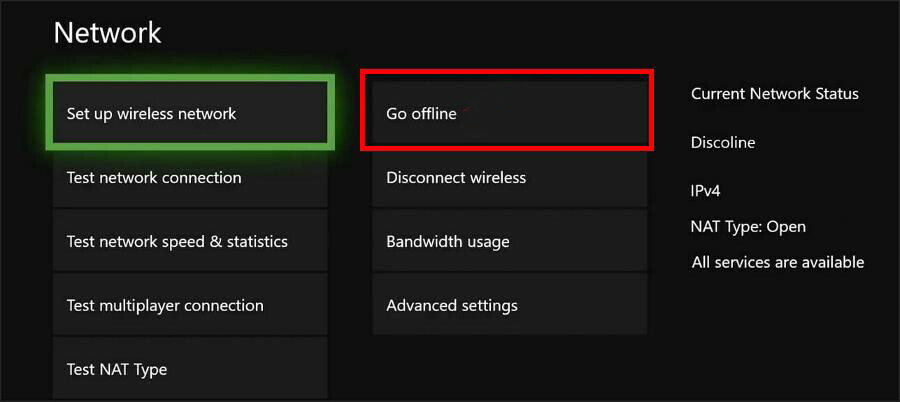
- Mene takaisin kohtaan Kenraali -välilehti ja valitse Personointi.

- Napsauta seuraavalla sivulla Kotini Xbox. Ohita kaikki muu, tai jos haluat, voit muokata konsolisi ulkoasua.
- Lopuksi valitse Tee tästä koti-Xboxini.
Muutama viimeinen vaihe vahvistaa Xbox-profiilisi ja sen kokoonpanot ovat pääprofiili.
Tällä tavalla sinun ei tarvitse palata asetuksiin ja siirtyä offline-tilaan joka kerta, kun käynnistät konsolin ja haluat katsoa elokuvaa. Voit tietysti palauttaa asetukset milloin tahansa.
2. Yhdistä hotspotin kautta
- Ota mobiilihotspot-ominaisuus käyttöön älypuhelimellasi.
- Siirry Xbox Onella osoitteeseen asetukset taas, pysy päällä Kenraali -välilehti ja valitse Verkkoasetukset.

- Klikkaus Määritä langaton verkko valitse sitten puhelimesi yhteys.
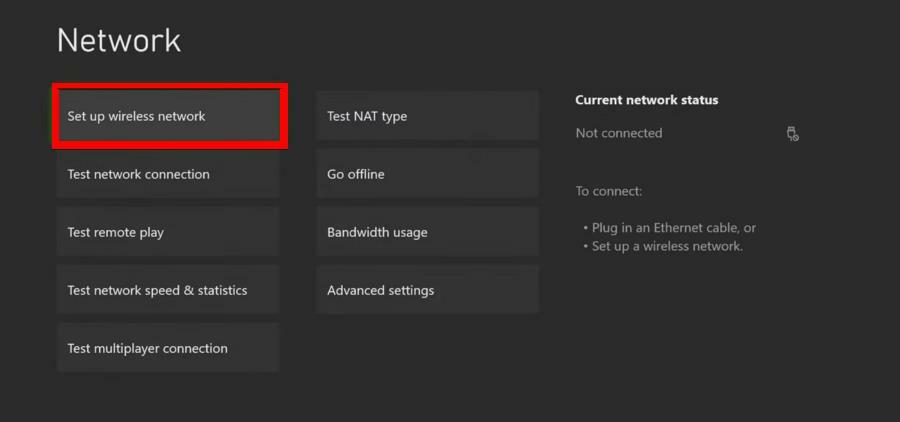
- Anna verkon salasana ja anna konsolillesi muutama sekunti muodostaa yhteys puhelimeesi.
Sen jälkeen olet valmis katsomaan Blu-ray-elokuvia milloin tahansa. Ja voit tehdä tämän myös millä tahansa puhelimella; niin kauan kuin se voi tarjota hotspotin.
Pitääkö minun ladata Xbox One Blu-ray -soitinsovellus?
Jotta voit katsoa Blu-ray-elokuvaa Xbox Onella, sinun on ladattava Blu-ray-soitinsovellus, ja se on helppo tehdä. On kaksi tapaa edetä asiassa.
Ensimmäinen tapa on yksinkertaisesti asettaa levy konsoliin, jolloin Xbox havaitsee, että se on Blu-ray, ja antaa sinulle mahdollisuuden ladata sovellus Xbox Storesta.
Asenna se, ja muutaman sekunnin kuluttua elokuvan toisto alkaa automaattisesti. Toinen tapa edellyttää, että siirryt Xbox Storeen.
- Siirry Xbox Storeen osoitteesta Aloitusnäyttö. Jos et näe Store, mene asetukset ja napsauta Lisää enemmän.

- Etsi Store laatta ja valitse Lisää etusivulle.
- Kirjoita Storessa Blu-ray hakupalkissa ja Blu-ray-soitin sovellus pitäisi näkyä yläosassa.
- Valitse Asentaa saadaksesi sovelluksen.
Kuinka voin toistaa muuta kuin Blu-ray-DVD: tä Xbox Onella?
Blu-ray- ja ei-Bluray-DVD-levyjen toistamisen välillä ei ole eroa millään Xbox One -malleilla. Mukaan Microsoftin Xbox-tukisivu, sinun tarvitsee vain asettaa DVD.
Elokuvan toisto alkaa automaattisesti. Et tarvitse edes soitinsovellusta tavallisten DVD-levyjen katseluun. Mutta jos sinulla on Blu-ray Player -sovellus edellisestä ratkaisusta, se toistaa sen sijaan sieltä.
Kommentoi alla, jos sinulla on kysyttävää Xbox One -konsoleista. Jätä myös kommentteja oppaista, joita haluat nähdä, tai tietoja muista Xbox-ominaisuuksista tai tämän kaltaisista oppaista.
Onko sinulla edelleen ongelmia? Korjaa ne tällä työkalulla:
Sponsoroitu
Jos yllä olevat neuvot eivät ratkaisseet ongelmaasi, tietokoneessasi saattaa esiintyä syvempiä Windows-ongelmia. Suosittelemme lataamalla tämän PC: n korjaustyökalun (arvioitu erinomaiseksi TrustPilot.com-sivustolla) käsitelläksesi niitä helposti. Napsauta asennuksen jälkeen Aloita skannaus -painiketta ja paina sitten Korjaa kaikki.
![Lataa Restoro Windows 10: lle [täydellinen järjestelmän korjaus]](/f/1407a12259ab9059dbcb9958ad5d5e49.jpg?width=300&height=460)

![Showbox ei toimi: Voinko korjata sen? [Suoratoisto-opas]](/f/19f42f48ed35ad80836559d6d22cde93.jpg?width=300&height=460)